Loa laptop bị rè phải làm sao? Xem phim, nghe nhạc, họp online mà loa lúc được lúc không thật sự vô cùng khó chịu. Nhưng lỗi này bạn hoàn toàn có thể khắc phục lỗi này tại nhà bằng một số thủ thuật cực đơn giản. Hãy cùng Care Center khám phá 4 cách xử lý loa laptop bị rè cực nhanh gọn sau đây nhé!
Xem nhanh
Nguyên nhân khiến loa laptop bị rè
Khi loa laptop phát ra âm thanh rè rè, méo tiếng hoặc có tiếng lạch cạch khó chịu, điều đầu tiên bạn nên làm là xác định nguyên nhân. Vậy loa laptop bị rè phải làm sao? Có cần thay loa hay chỉ cần tinh chỉnh lại phần mềm?

- Màng loa bị rách hoặc xuống cấp: Màng loa sau thời gian sử dụng có thể bị rách, thủng hoặc lão hoá, mất khả năng đàn hồi, từ đó phát ra âm thanh rè khi hoạt động.
- Bụi bẩn bám vào màng loa: Bụi, tóc hoặc các hạt bẩn lọt vào màng loa sẽ cản trở chuyển động của màng, gây méo tiếng, rè khi phát âm.
- Lỏng hoặc tiếp xúc kém ở các jack, cáp nối: Dây loa hoặc jack cắm tiếp xúc không chắc, lỏng lẻo sẽ truyền tín hiệu âm thanh một cách chập chờn, lúc to lúc bé, kèm theo tiếng rè.
- Card âm thanh hoặc driver âm thanh bị lỗi: Nếu card âm thanh hoặc driver (trình điều khiển) bị lỗi, xung điện truyền đến loa sẽ không ổn định, dẫn đến âm thanh phát ra bị rè.
- Mainboard hoặc các tụ điện liên quan hư hỏng: Một số tụ điện, mạch khuếch đại hoặc các linh kiện điện tử trên mainboard nếu xuống cấp, hư hỏng sẽ ảnh hưởng trực tiếp đến chất lượng âm thanh.
- Hiện tượng nhiễu từ các thiết bị khác: Những thiết bị điện tử ở gần, như điện thoại, router, hoặc nguồn điện không ổn định, cũng có thể gây nhiễu, ảnh hưởng đến âm thanh từ loa.
4 Cách xử lý nhanh loa laptop bị rè hiệu quả
Nếu bạn vẫn đang loay hoay không biết loa laptop bị rè phải làm sao, hãy bắt đầu kiểm tra theo những gợi ý đơn giản mình chia sẻ bên dưới.
Kiểm tra lại cài đặt âm thanh
Đôi khi, lỗi hoàn toàn chỉ xuất phát từ cài đặt âm thanh sai, như âm lượng để thấp, hoặc output bị chuyển sang một thiết bị khác (tai nghe, loa Bluetooth…) mà bạn chưa nhận ra. Việc kiểm lại sẽ giúp khắc phục được lỗi mà không cần đụng đến phần cứng.
Cách thực hiện:
- Nhấn chuột phải vào biểu tượng loa ở góc màn hình.
- Chọn Open Sound settings (Mở cài đặt âm thanh).
- Kiểm tra xem mức âm (volume) có thấp hoặc bị tắt (Mute) không.
- Đảm bảo đầu ra (Output) đang được chọn đúng (đúng loa của laptop).

Cập nhật hoặc cài lại driver âm thanh
Driver đóng vai trò như một “cầu nối” để hệ điều hành giao tiếp với card âm thanh. Nếu driver lỗi thời, chưa tương thích hoặc bị lỗi, âm thanh phát ra sẽ méo, rè, hoặc lúc được lúc không. Việc cập nhật hoặc cài lại sẽ khắc phục được hoàn toàn lỗi này mà đóng hoàn toàn bằng phần mềm.
Cách thực hiện:
- Mở Device Manager (Trình quản lý thiết bị) bằng cách gõ “Device Manager” tại Start Menu.
- Tìm mục Sound, video and game controllers (Bộ điều khiển âm thanh).
- Chuột phải vào driver âm thanh (như Realtek Audio) rồi chọn Update driver (Cập nhật).
- Nếu sau khi cập nhật mà vẫn rè, tiếp tục Uninstall (Gỡ), khởi động lại, Windows sẽ tự động cài lại driver.
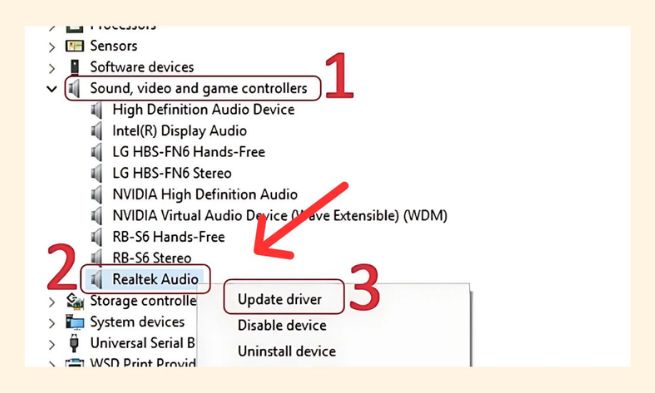
Vệ sinh màng loa
Không ít bạn sinh viên hoặc dân văn phòng đã từng bối rối với câu hỏi: loa laptop bị rè phải làm sao khắc phục nhanh mà không cần ra tiệm?
Bụi bẩn đóng ở màng loa sẽ ảnh hưởng trực tiếp đến khả năng phát ra âm thanh. Màng loa lúc này như một cái trống bị phủ bởi một tấm vải dày, nên âm phát ra sẽ méo, rè, lúc to lúc bé. Việc vệ sinh sẽ khắc phục hoàn toàn nếu lỗi xuất phát từ nguyên nhân này.
Cách thực hiện:
- Tắt hoàn toàn laptop.
- Dùng một chiếc cọ mềm hoặc khăn khô, mềm để quét, lau qua màng loa.
- Nếu bạn có dụng cụ thổi bụi, hãy khéo léo thổi từ khoảng cách 10–15 cm để đẩy bụi bẩn ra ngoài.
- Tuyệt đối đóng nắp khi đang hoạt động để tránh đẩy bụi vào trong.

Kiểm tra bằng một thiết bị khác
Trước khi mang máy đi sửa, bạn nên thử một vài mẹo đơn giản dưới đây để tự kiểm tra và xử lý. Vậy loa laptop bị rè phải làm sao? Câu trả lời nằm ở phần tiếp theo.
Bằng cách kiểm tra bằng một thiết bị khác, bạn sẽ nhanh chóng xác định được lỗi xuất phát từ loa hoặc từ card âm thanh. Nếu loa ngoài hoàn toàn rõ, mà loa laptop lại rè, tức là chỉ đơn thuần màng loa hoặc các tiếp xúc phía trong có lỗi. Nếu cả hai đều rè, khả năng cao là vấn đề về chương trình, card hoặc driver.
Cách thực hiện:
- Cắm tai nghe hoặc một loa ngoài vào laptop.
- Nếu âm từ tai nghe hoàn toàn trong trẻo mà loa của laptop vẫn rè, khả năng cao loa tại laptop của bạn có lỗi về phần cứng.
- Nếu cả tai nghe cũng rè, khả năng lỗi xuất phát từ driver hoặc card âm thanh.

Khi nào cần mang laptop đến trung tâm sửa chữa loa?
Dưới đây là một số trường hợp bạn nên mang laptop đến trung tâm sửa chữa, thay vì tiếp tục khắc phục tại nhà:
- Đã áp dụng đủ cách tại nhà mà vẫn không khắc phục được (cập nhật driver, vệ sinh màng loa…).
- Loa hoàn toàn không phát ra âm thanh, nhưng khi cắm tai nghe hoặc loa ngoài vẫn nghe được.
- Máy nóng, có mùi khét, chập điện, hoặc loa lúc được lúc mất.
- Màng loa bị thủng, rách hoặc biến dạng.
- Lưu ý: Nên tắt máy, rút nguồn và đưa đến trung tâm dịch vụ để kiểm tra nếu gặp các lỗi trên, tránh để hư hỏng lan rộng sang các bộ phận khác.

Với những trường hợp loa laptop bị rè nhẹ, bạn hoàn toàn có thể xử lý tại nhà. Vậy loa laptop bị rè phải làm sao để không ảnh hưởng đến trải nghiệm sử dụng hằng ngày?
Nếu sau khi kiểm qua mà vẫn chưa khắc phục được, lúc này bạn nên đưa máy đến trung tâm bảo dưỡng để kiểm tra chính xác. Hãy chăm sóc laptop của bạn thật kỹ để luôn được trải nghiệm âm thanh hoàn hảo khi giải trí, học tập hoặc làm việc!
Đọc thêm:
- Laptop đang chạy tự nhiên tắt nguồn bật không lên, cách để khắc phục
- Cách khắc phục laptop không bắt được WiFi 6 hiệu quả
- Cách sửa laptop bị lỗi ổ cứng thường hay gặp nhất hiện nay
- Laptop Restarting lâu không lên màn hình, cách để khắc phục
Địa chỉ Trung tâm bảo hành Care Center
64 Bạch Đằng, P.14, Quận Bình Thạnh, Tp. HCM
























